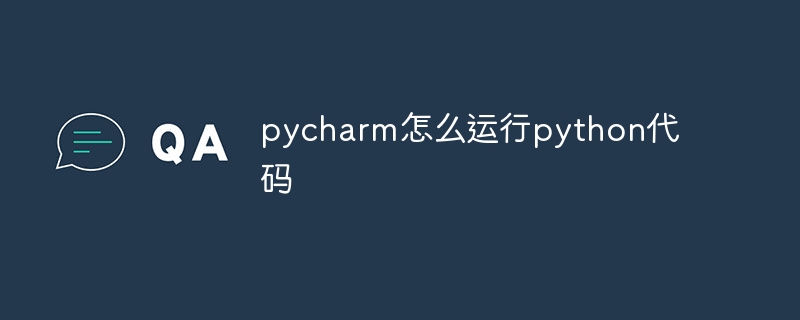PyCharm을 사용하여 Python 코드를 실행하는 단계: Python 프로젝트를 만듭니다. 스크립트나 프로그램을 만듭니다. "실행" 버튼을 클릭하거나 단축키를 눌러 스크립트를 실행하세요. 디버거를 사용하여 디버그 모드에서 코드를 실행합니다. 기타 실행 옵션에는 실행 구성, 터미널 및 단위 테스트가 포함됩니다.
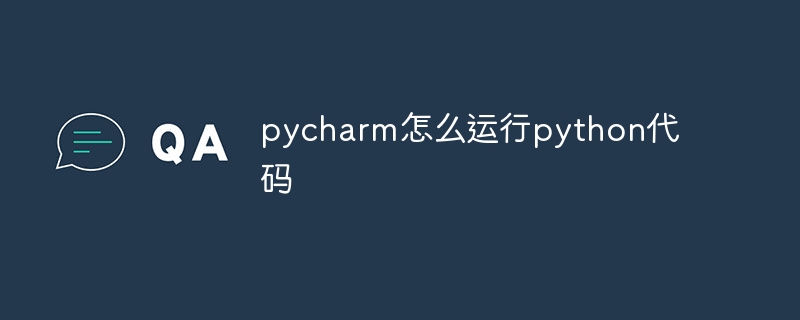
PyCharm을 사용하여 Python 코드를 실행하는 방법
1단계: Python 프로젝트 만들기
- PyCharm IDE를 엽니다.
- "파일" > "새 프로젝트"를 클릭하세요.
- Python 인터프리터를 선택하고 프로젝트 이름을 지정하세요.
- "만들기"를 클릭하세요.
2단계: 스크립트 또는 프로그램 만들기
- 프로젝트 브라우저에서 프로젝트 폴더를 마우스 오른쪽 버튼으로 클릭하고 새로 만들기 > Python 파일을 선택합니다.
- 코드 이름을 입력하세요.
- 파일에 코드를 붙여넣으세요.
3단계: 스크립트 실행
- 코드의 아무 곳에나 커서를 놓습니다.
- 메뉴 표시줄에서 실행 버튼을 클릭하거나 단축키(Windows/Linux에서는 Ctrl+Shift+F10, Mac에서는 Cmd+Shift+F10)를 누르세요.
- PyCharm이 코드를 실행하고 출력을 표시합니다.
4단계: 디버거
- 를 사용하여 디버그 모드에서 코드를 실행하면 단계별로 실행하고 변수를 검사할 수 있습니다.
- 코드에 중단점을 추가하세요.
- 메뉴 표시줄에서 디버그 버튼을 클릭하거나 단축키(Windows/Linux에서는 Ctrl+Shift+D, Mac에서는 Cmd+Shift+D)를 누르세요.
- PyCharm은 지정한 중단점에서 코드 실행을 일시 중지합니다.
5단계: 추가 실행 옵션
-
실행 구성: 다른 해석기, 매개 변수 및 작업 디렉터리를 지정하여 사용자 정의 실행 구성을 만들 수 있습니다.
-
터미널: 내장된 터미널을 사용하여 프로젝트 디렉터리에서 명령줄 프로그램을 실행할 수 있습니다.
-
단위 테스트: PyCharm은 코드를 테스트하고 테스트 보고서를 생성할 수 있는 단위 테스트 실행기를 통합합니다.
위 내용은 pycharm으로 Python 코드를 실행하는 방법의 상세 내용입니다. 자세한 내용은 PHP 중국어 웹사이트의 기타 관련 기사를 참조하세요!